Jak schválit váš iPhone
Dvoufaktorová autentizace se stává stále důležitějším opatřením pro zabezpečení. To znamená, že nechcete, aby se vaše zařízení zablokovalo, protože jste zapomněli, jak jej odemknout, když obdržíte žádost o schválení zařízení. Zde je návod, jak schválit iPhone, když obdržíte tuto zprávu.
Co to znamená schválit iPhone
Dvoufaktorové ověřování je způsob, jak ochránit vaše Apple ID před zneužitím, pokud se vaše osobní údaje dostanou do nesprávných rukou. Pokud se vám poté, co jste povolili dvoufaktorové ověřování, zobrazí zpráva o schválení vašeho iPhone, znamená to, že jste zapnuli dvoufaktorové ověřování prostřednictvím Účet Apple. Když jste zapnuli ověřování, povolili jste a důvěryhodné zařízení jako váš osobní mobilní telefon nebo třeba iPad, který máte doma.
Schválit iPhone z jiného zařízení
Nejjednodušší způsob, jak schválit přihlášení, je pomocí ověřovacího kódu, který vám Apple zašle. Po pokusu o přihlášení na novém zařízení uděláte toto:
Tato metoda bude fungovat pouze v případě, že vaše důvěryhodné zařízení používá iOS 9 nebo OS X El Capitan. Pokud je starší, budete potřebovat jednu z dalších metod.
Otevřete jedno ze svých důvěryhodných zařízení. Měli byste je nastavit, když jste povolili dvoufaktorové ověřování.
-
Na vašem důvěryhodném zařízení se automaticky zobrazí obrazovka s upozorněním na nový pokus o přihlášení. Klepněte Dovolit pro zobrazení kódu.
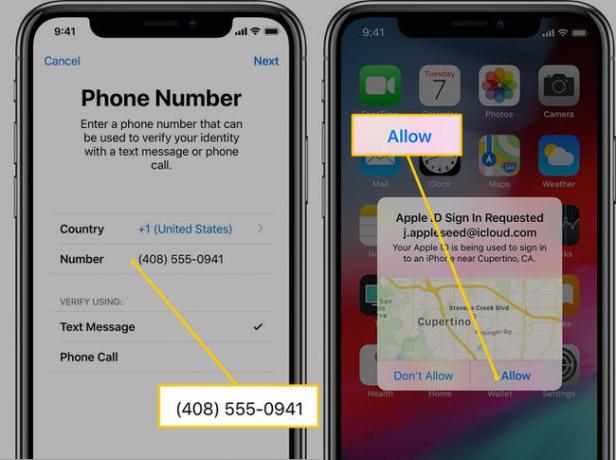
-
Na zařízení, na kterém se pokoušíte přihlásit, zadejte kód zobrazený na vašem důvěryhodném zařízení. Nyní byste měli mít přístup.
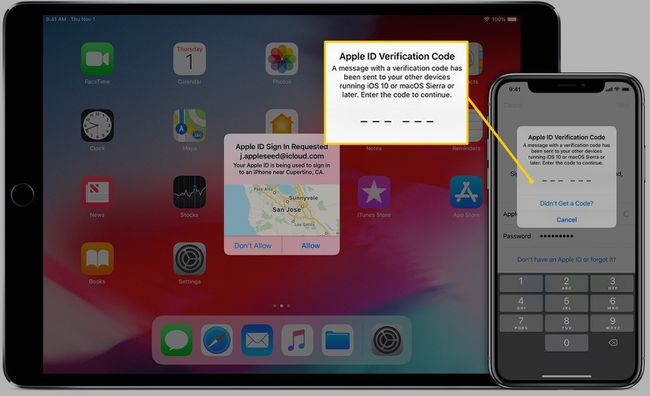
Schvalte iPhone prostřednictvím SMS nebo telefonního hovoru
Pokud v tuto chvíli nemáte přístup k důvěryhodnému zařízení, můžete také odeslat ověřovací kód jako buď SMS, nebo telefonní hovor na důvěryhodné číslo – ty jsou také nastaveny ve dvoufaktorové autentizaci proces. Po pokusu o přihlášení na novém zařízení obdržíte textovou zprávu nebo telefonní hovor takto:
-
Klepněte Neobdrželi jsme ověřovací kód.

Obdržíte novou výzvu. Vyberte možnost odeslání kódu na vaše důvěryhodné telefonní číslo.
-
Na důvěryhodné telefonní číslo obdržíte textovou zprávu nebo telefonní hovor. Proces přihlášení dokončete zadáním kódu, který vidíte nebo slyšíte na svém novém zařízení.
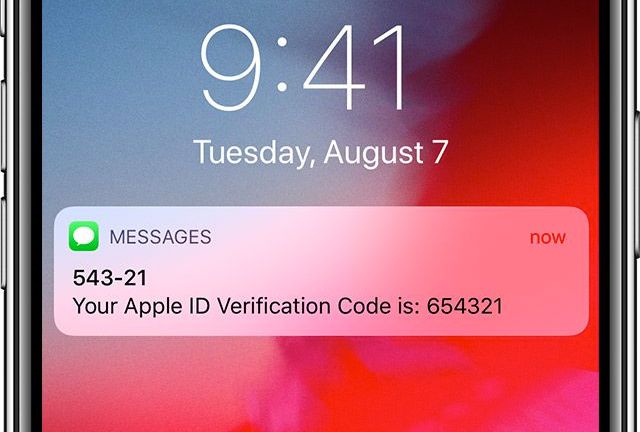
K přijetí kódu použijte nabídku Nastavení
A konečně, pokud nedostáváte automatické kódy a nemůžete přijmout hovor nebo SMS, můžete použít Nastavení na vašem důvěryhodném zařízení a vygenerujte kód. Zde je to, co děláte:
Tato metoda bude fungovat, i když je vaše důvěryhodné zařízení offline.
-
Jít do Nastavení > [Tvé jméno] na vašem důvěryhodném zařízení. Na starších zařízeních možná budete muset klepnout iCloud najít [Tvé jméno] Jídelní lístek.
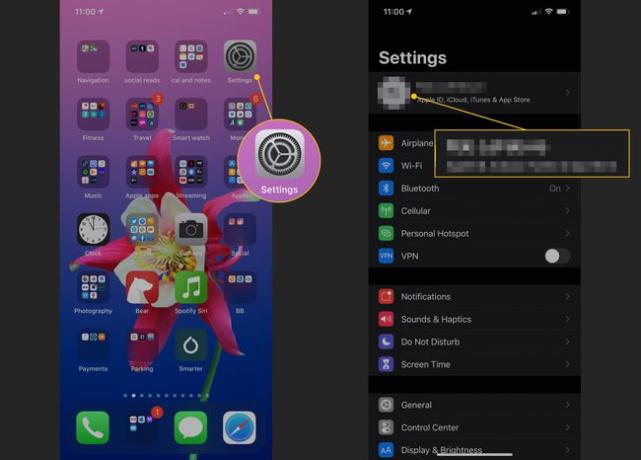
Klepněte Heslo a zabezpečení.
-
Nakonec vyberte možnost, která říká Získejte ověřovací kód. Klepněte OK až bude hotovo.

Dvoufaktorová autentizace je důležitá, ale nenechte se uzamknout v mrazu. Ujistěte se, že jste při nastavování ověřování nastavili svá důvěryhodná zařízení, abyste mohli rychle a snadno schválit všechna nová zařízení.
